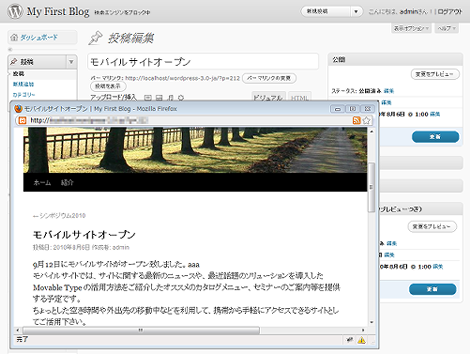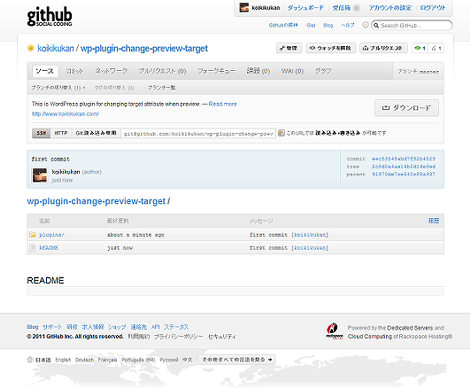WordPressの記事プレビューを別ウィンドウで行える「wp_change_preview_targetプラグイン」
WordPressの記事プレビューを別ウィンドウで行える「wp_change_preview_targetプラグイン」を公開します。
1.機能
WordPressの既存の記事投稿画面には、デフォルトでプレビュー機能がついています。
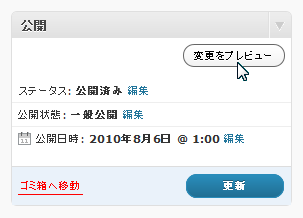
「変更をプレビュー」をクリックすれば、FirefoxやChromeでは新しいタブ(IEでは別ウィンドウ)が開きますが、プレビューを確認するために毎回タブを切り替える必要があり、ちょっと面倒です(「変更をプレビュー」を右クリックすれば新しいウィンドウを開くこともできますが、毎回新しいウィンドウが開いてしまいます)。
このプラグインを利用すれば、冒頭の画面のように新しいウィンドウを開いた後、常に同じウィンドウにプレビューを表示することができます。これにより記事編集作業の効率化が期待できます。
2.プラグインのダウンロード
github のwp_change_preview_targetプラグインのページに移動します。
「ダウンロード」のリンクをクリックして、プラグインアーカイブをダウンロードします。なお、プラグインのご利用および質問に対する回答等について、ご支援・ご賛同くださる方からの寄付をお待ち申し上げます。
3.プラグインのインストール
ダウンロードしたプラグインを展開し、中にあるwp_change_preview_targetフォルダをwp-content/pluginsディレクトリにアップロードしてください。
プラグインの一覧を開いて「Change Preview Target」の有効化をクリック。

これでイントール完了です。

記事編集画面に「公開(別ウィンドウプレビューつき)」というセクションが追加されるので、任意の位置に移動して利用してください。
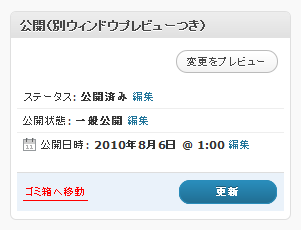
プレビュー以外の部分は、デフォルトの「公開」セクションと同じ機能です。
4.注意事項
デフォルトの「公開」セクションを使ってプレビュー画面を開いている状態で、本プラグインのプレビューを行った場合、別ウィンドウでは表示されません。
- WordPressにFacebookのソーシャルプラグインを簡単に設置できるFacebook公式プラグイン「Facebook」
- WordPressのサイドメニューを折りたたむ「wp_list_folderプラグイン」バージョンアップ
- WordPressのカテゴリーリストに新着マークを表示する「wp_list_categories_with_newmarkプラグイン」
- WordPressの「Wordbookerプラグイン」を使ったFacebookウォール投稿とタイトル・画像を自由に設定できるようにするためのカスタマイズ
- WordPressのサイドバーリストをjQueryでツリー化する「wp_tree_makerプラグイン」バージョンアップ
- WordPressでGoogle Libraries APIを自動的に読み込む「Use Google Librariesプラグイン」
- WordPressのサイドメニューを折りたたむ「wp_list_folderプラグイン」
- WordPressのカレンダーを英語表示できる「Delocalized Calendar」プラグイン
- WordPressのURLをSSLや相対URLに変更する「wp_replace_domain」プラグイン
- WordPressのサイドバーリストをjQueryでツリー化する「wp_tree_maker」プラグイン
- WordPressにFacebookのOGP(Open Graph Protocol)を簡単に設定できる「WP-OGP」プラグイン
- WordPressの「続き」をjQueryで折りたたむ「wp_more_content_folder」プラグイン
- WordPressでコメント一覧を表示するCommented entry listプラグイン
- WordPressのコメント連続投稿抑止時間を変更する「wp_throttle_comment_floodプラグイン」
- WordPress の記事一覧に新着マークを表示する「wp_recent_posts_with_newmark プラグイン」